
在标签打印的实际应用中,很多场景需要打印大量不同内容的标签,每张标签的数据都不一样,这里介绍一种常用的可变数据打印方法。
使用Excel数据批量打印条码标签(易标签变量数据打印案例)
首页,我们先准备需要打印的Excel数据,如下图所示是标签设计的样式和需要打印的变量数据。


在调用Excel数据之前,需要先看一下表格是否符合导入的格式。条码输入数据字段必须满足该码制的数据要求,不能含有特殊格式及符号,表格样式为每列是1项内容,首行可以是列名。开始制作标签文件前,需要关闭Excel数据文件,避免发生冲突。
一、打开“易标签条码打印软件”,示例使用标签纸模板E7560(该模板的标签尺寸是75x60mm,单行单列)

二、添加 Excel 数据表
在添加Excel数据时,Excel数据表格需要处于关闭状态。
1、点击上方工具栏中的“数据库设置”按钮,在弹出窗口中,点击“设置”按钮。


2.在数据列表中选择“Microsoft Excel”,点击“下一步”。

3.点击“选择”,找到保存Excel数据文件的目录,并选择文件,示例中我们的Excel文件是“变量数据001.xlsx”。


4.点击“确定”。数据库设置完成后,在右侧数据源列表栏中会出现各个变量的字段名称。

5. 点击上方工具栏中的“数据源预览”按钮,可查看已添加的Excel数据内容。

三、设计标签格式
添加标签需要的对象内容,常用的有文本、线条、图片和各类条码等。这部分具体操作请参考《易标签产品手册》或者视频教程:
易标签软件新手入门之新建标签(文本和条形码)
四、给每个对象(文本或者条码)指定数据源。
方法1:先创建后要显示的文本或者条码对象,双击对象,在弹出框中的“数据源设置”中指定数据字段。如图:选择数据字段后,删除默认文本,点击确认。
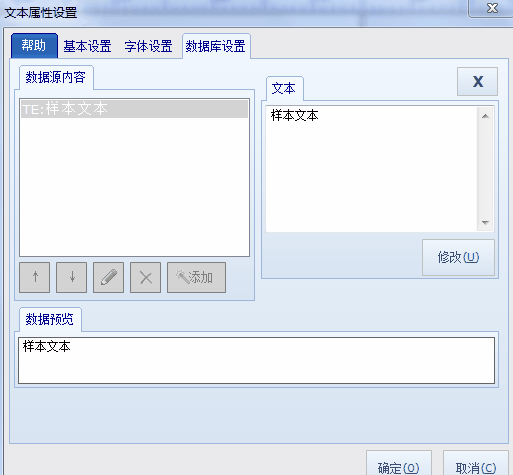
方法2:直接点击右侧的“数据源列表”,选择需要的数据字段,拖入编辑窗口。如图所示,拖入“商品条码”字段后,选择一维条码,然后设置好条码类别,并调整条码的大小和位置即可。
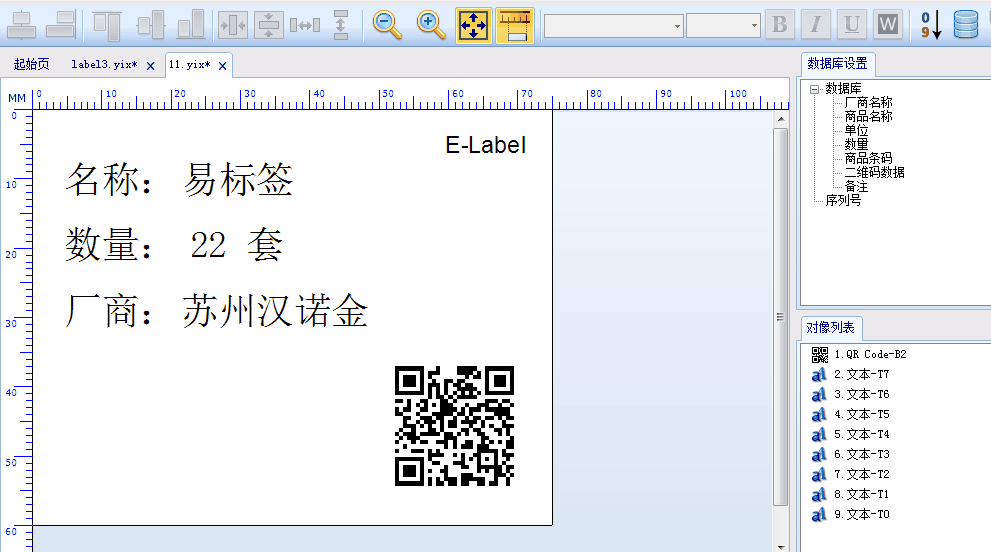
如需修改对象的数据字段,请参考方法1,操作雷同。
所有变量对象的数据字段都指定完成后,再把对象格式、位置编排整理,整个标签就算制作完成了。
五、Excel 变量数据打印的预览和实物打印
点击“预览”按钮,这里勾选“使用数据源控制打印内容”。
- 所有记录:预览或者打印Excel数据表中的所有内容;
- 开始记录和结束记录:预览或者打印开始行到结束行的数据;
- 自选记录:预览或者打印单条记录或者指定区域的数据(1,3,4 表示打印第一、第三和第四行。2-5 表示打印第二至第五行)

点击预览窗口上方的“页数”按钮,可切换显示多张标签。

变量数据的打印预览
打印实物标签的操作同上!
综上所述,易标签条码打印软件使用数据库导入实现可变数据标签的批量生成。易标签打印软件不仅可以做可变文字,也可以做可变条码等等,以及很多彩色设置,灵活的数据处理方法等等,感兴趣的用户可以立即下载免费版软件。
附:本教程的示例文件下载(变量数据打印Excel.yix和变量数据001.xlsx)
使用Excel批量打印变量数据示例 (下载86)
下载的示例文件需要放置在目录”D:标签打印”,如需放置其他目录,需要重新指定数据库文件。请参考上文中的“添加 Excel 数据表”步骤。





















